الإعلانات
على الرغم من جحافل الرافضين استخدام أجهزة Chromebook المزايا الأساسية لاستخدام جهاز Chromebookتعد أجهزة Chromebook منقسمة إلى حد كبير ، كما أن الإجماع حول مزايا عرض Google بعيد جدًا عن التحقيق. فيما يلي المزايا الرئيسية لاستخدام Chromebook عند مقارنته بنظامي التشغيل Windows و Mac. اقرأ أكثر يستمر بالنمو. شعبيتها المتزايدة هي القوة الدافعة وراء التغييرات والتحديثات والتحسينات المستمرة لنظام التشغيل. أحدث مجال في الجهاز هو تطبيق "الملفات".
من الممكن الآن دمج حساباتك على OneDrive و Dropbox بسهولة مباشرة في التطبيق ، مما يتيح لك عرض ملفاتك دون الحاجة إلى استخدام العملاء المعنيين المستندة إلى الويب.
نلقي نظرة كيف يتم ذلك ...
على ما كان عليه
لم يكن نظام حفظ الملفات في Chromebook أكثر العلاقات كاملة الميزات على الإطلاق.
تقليديا ، تم تقسيمها إلى قسمين غير خياليين و لطيفين - "Google Drive" و "التنزيلات". كان هذا أمرًا مفهومًا - صممت Google الجهاز كنظام تشغيل يستند إلى الويب بشكل أساسي وأرادت منك استخدام السحابة الخاصة بهم التخزين كمساحة الذاكرة الرئيسية الخاصة بك ، حتى الذهاب إلى أبعد حد لتزويد الأشخاص الذين اشتروا أحد أجهزة الكمبيوتر المحمولة الخاصة بهم بسعة 1 تيرابايت في سحابة مجانية الفراغ (
مبلغ لن يستخدمه معظم الناس 10 طرق لاستخدام التخزين السحابي الذي قد لا تفكر فيهعندما نتحدث عن التخزين السحابي ، فإنه يدور عادة حول النسخ الاحتياطي والتعاون. لذا ، دعنا نحاول إيجاد بعض الطرق الأكثر إثارة لملء كل المساحة التي يمنحونها لنا مجانًا. اقرأ أكثر ).كان كل هذا جيدًا وجيدًا - إذا كنت من محبي خدمات Google. ومع ذلك ، إذا استخدمت OneDrive أو Dropbox من Microsoft كموفر التخزين الأساسي المستند إلى السحابة ، فقد تسبب في إزعاج غير ضروري.
لم تكن هناك طريقة سهلة لعرض ملفاتك في قائمة الملف ؛ يمكن أن يكون لديك حاول استخدام IFTTT أو أجرى مزامنة أنيقة ثنائية الاتجاه مع Cloud HQ أهم طريقتين لمزامنة Dropbox مع Chromebookهل تحب جهاز Chromebook الخاص بك ، ولكنك تريد الوصول إلى ملفات Dropbox الخاصة بك بسهولة؟ استخدام تسجيل الدخول إلى الويب ليس سهلاً بما يكفي للاستخدام اليومي. هناك طرق أفضل للقيام بذلك. اقرأ أكثر - ولكن لم يكن الأمر سهلاً كما ينبغي.
لقد تغير كل ذلك بفضل التحديث الأخير. يمكن الآن عرض ملفات OneDrive و Dropbox وفتحها وتعديلها وتحميلها مباشرة في تطبيق الملفات عبر ميزة "إضافة خدمات جديدة" الجديدة.
الحصول على تطبيق الملفات الجديد كليًا
عملية الإعداد بسيطة ومباشرة ، ولكن عليك أن تعرف أين تبحث.
أولاً ، عليك التأكد من تشغيل أحدث إصدار من نظام التشغيل Chrome. على الرغم من العاصفة الإعلامية الجارية حولها يقوم Windows 10 بتنزيل التحديثات تلقائيًا إيجابيات وسلبيات التحديثات القسرية في Windows 10ستتغير التحديثات في Windows 10. الآن يمكنك الاختيار والاختيار. ومع ذلك ، سيفرض Windows 10 تحديثات عليك. لها مزايا ، مثل تحسين الأمان ، ولكن يمكن أن تسوء أيضًا. ما هو أكثر ... اقرأ أكثر , أجهزة Chromebook تم القيام بذلك منذ تقديمها.
إلى تحقق من الإصدار الذي تستخدمه أجهزة Chromebook - أي قناة إصدار مناسبة لك؟إذا كنت ترغب في الوصول المبكر إلى الميزات الجديدة والمثيرة التي خططت لها Google للتحديثات المستقبلية ، فلماذا لا تغير قناة الإصدار الخاصة بك؟ اقرأ أكثر ، انقر على صورة ملفك الشخصي في الزاوية اليمنى السفلية ، ثم اختر الإعدادات. في النافذة الجديدة ، سترى خيارًا يسمى "حول Chrome OS" في الزاوية العلوية اليمنى. انقر فوقه ، وتأكد من تشغيل الإصدار 43.x أو أحدث.
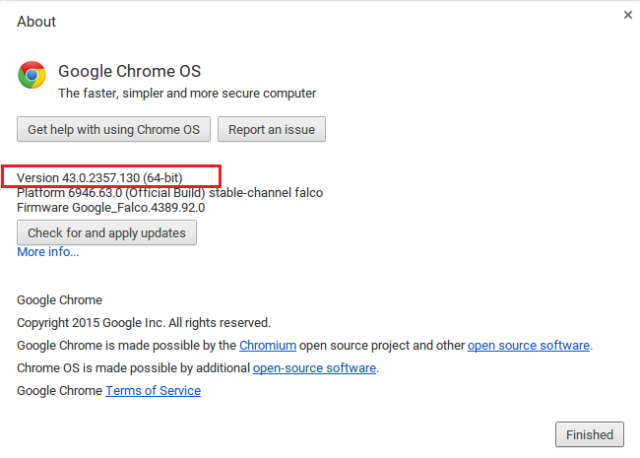
إذا لم يكن لديك أحدث إصدار لأي سبب ، فانقر على "التحقق من التحديثات وتطبيقها" واتبع التعليمات التي تظهر على الشاشة.
إعداد خدماتك
لتبدأ إعداد OneDrive 5 طرق ذكية لتخصيص وتحسين OneDrive في Windows 8.1يمكن أن يكون OneDrive نعمة أو نقمة. إنه مدمج بعمق في Windows 8.1. سترغب في الحصول على أقصى استفادة منه أو تعطيله تمامًا. يمكننا المساعدة في كليهما. اقرأ أكثر و Dropbox ، افتح تطبيق الملفات من Launcher.
بمجرد ظهور الشاشة أمامك ، سترى خيارًا جديدًا في العمود الأيمن يسمى "إضافة خدمات جديدة". انقر عليه.
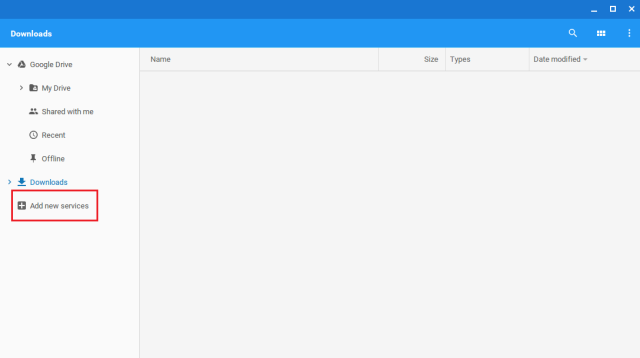
سيتم تقديمك الآن مع جميع الخدمات المتاحة حاليًا. في هذه المرحلة ، من المهم أن نوضح أن هذه مكونات إضافية لجهات خارجية - لا يتم التحكم فيها أو تصميمها بواسطة Google أو Microsoft / Dropbox.
في الوقت الحالي ، لن يرى معظم المستخدمين سوى المكونات الإضافية لـ OneDrive و Dropbox وخادم SFTP ومجلد مشترك لخادم Windows SMB / CIFS ومكوّن WebDav الإضافي وزوجين من الإضافات المتنوعة الأخرى. على الرغم من أن بعضًا منها رائع للوصول إلى الاتصالات الآمنة على خوادم مؤسستك ، إلا أننا ما زلنا نتوقع أن تصبح هذه القائمة أكثر تعبئة بمرور الوقت.
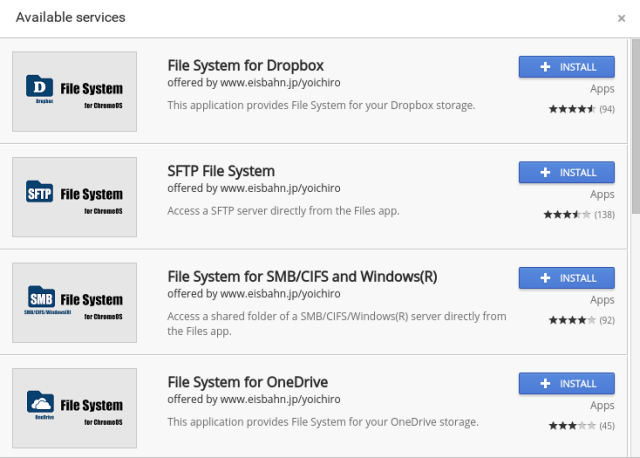
لتثبيت إحدى الخدمات ، ما عليك سوى النقر فوق "تثبيت". اضغط على "إضافة" في النافذة التالية المنبثقة ، ثم في النافذة المنبثقة الأخيرة ، انقر فوق "تحميل".
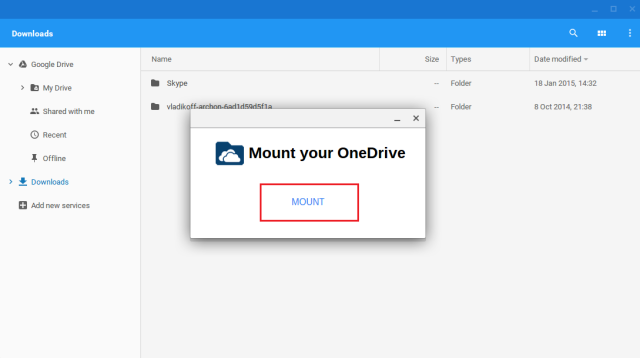
بعد توقف قصير للتثبيت ، ستظهر لك شاشة تسجيل الدخول للخدمة التي اخترتها. أدخل بيانات اعتمادك ، وأذن للتطبيق بالدخول إلى ملفاتك ، وبذلك تكون قد انتهيت.
ضع في اعتبارك أن هذه الخدمة تحتاج إلى اتصال ويب للوصول إلى ملفاتك - لا يتم حفظها محليًا على جهاز الكمبيوتر الخاص بك.
قم بإزالة الخدمة
إذا قررت أنك تريد إزالة الخدمة لأي سبب ، فإن العملية بسيطة بنفس القدر.
أولاً ، انقر فوق رمز الإخراج الصغير بجوار اسم الخدمة في تطبيق الملفات. سيؤدي ذلك إلى قطع الاتصال بالخادم ، ولكنه لن يحذفه من جهازك.
لحذف التطبيق تمامًا ، أنت تفعل نفس الشيء تمامًا كما تفعل إذا قمت بإزالة تطبيق عادي. توجه إلى علبة التطبيق الخاص بك ، انقر بزر الماوس الأيمن على الخدمة ، وحدد "إلغاء التثبيت ...".
خدمات أخرى
من الممكن أن تجد موفري التخزين السحابي الآخرين من خلال سوق Chrome الإلكتروني - جميعهم يستفيدون من واجهة برمجة تطبيقات مزود نظام الملفات الجديد.
إحدى هذه الخدمات هي Box. على عكس Dropbox و OneDrive ، تم إنشاء المكوّن الإضافي Box من قبل الشركة نفسها ، لذلك يمكن القول أنه يمكن أن يكون أكثر موثوقية وأكثر أمانًا.
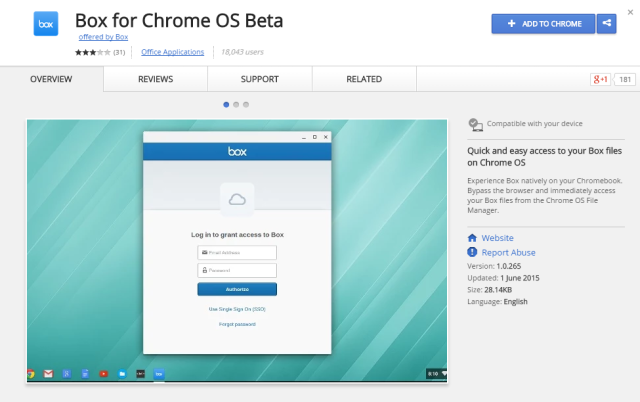
يمكنك العثور عليه من خلال بحث بسيط في المتجر. لا يزال الإصدار التجريبي في الوقت الحالي ، وهو ما يفسر على الأرجح سبب عدم توفره بعد مباشرة من قائمة التطبيقات "إضافة خدمات جديدة" المذكورة سابقًا.
طريقة الإعداد متشابهة بشكل معقول. فقط قم بتثبيت التطبيق ، وانتقل إليه في علبة التطبيق ، وأدخل تفاصيل تسجيل الدخول الخاصة بك.
هل سيجعلك هذا تستخدم جهاز Chromebook؟
هل كنت تكره Chromebook في الماضي؟ هل هذه الخدمة الجديدة كافية لجعلك تعيد النظر في رأيك؟
إذا لم يكن كذلك ، فلماذا لا؟ ما الذي يتعين على Google فعله لإقناعك بالاستثمار في أحد أجهزتهم؟
نود أن نسمع منك. يمكنك إخبارنا بأفكارك وملاحظاتك في قسم التعليقات أدناه.
دان مغترب بريطاني يعيش في المكسيك. وهو مدير تحرير موقع شقيقة MUO ، كتل فك الشفرة. في أوقات مختلفة ، عمل كمحرر اجتماعي ومحرر إبداعي ومحرر مالي لـ MUO. يمكنك أن تجده يتجول في قاعة العرض في CES في لاس فيغاس كل عام (أيها الناس ، تواصلوا!) ، وهو يقوم بالكثير من المواقع خلف الكواليس...
